Topaz ReMask是一款在Photoshop平台上广受好评的图像抠图工具,不仅兼容最新版的Photoshop CC 2014,还可用于Photoshop Elements、Aperture等多款图像处理软件。其最大特点在于操作简便、易于上手,能高效去除图片中不需要的元素或背景,大幅提升修图效率。无论是替换背景还是精细抠图,都能快速完成,特别适合对抠图精度和速度有较高要求的用户。接下来我们将介绍其具体的注册方法与使用步骤。本文以Mac版本为例,Windows版本的操作流程基本相同,界面与功能保持一致,用户可轻松迁移使用经验。
1、 安装软件后运行安装程序,完成安装。启动PS CC 2014,导入图片,选择滤镜菜单中的Topaz ReMask选项,点击Topaz ReMask4。首次使用时会弹出注册窗口,输入提供的注册码,确认后即可进入滤镜处理界面,开始进行图像处理操作。整个过程简单顺畅,便于快速上手使用功能。
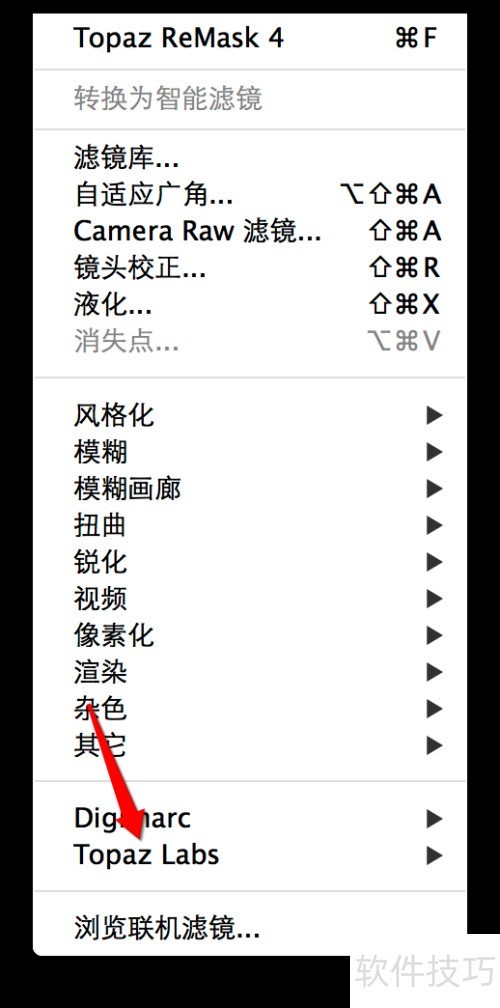
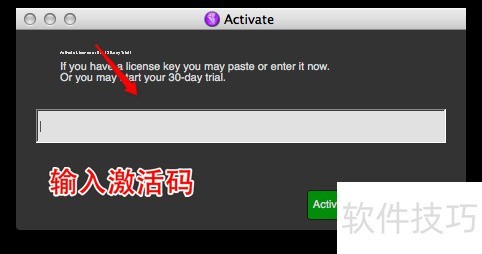
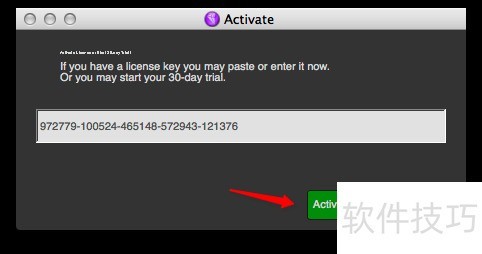
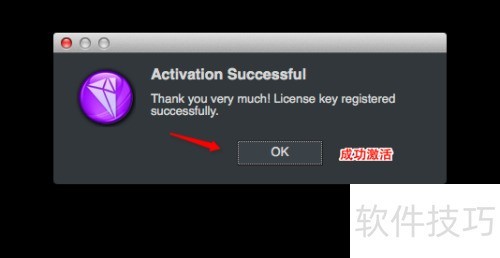
2、 首次使用将显示七步简易教程,建议按步骤学习以熟悉操作。
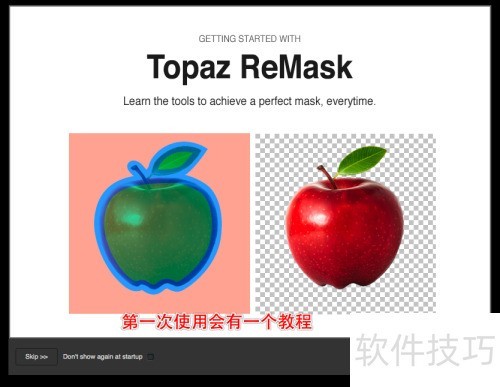
3、 点击左侧带齿轮图标的蓝色画笔,沿着需抠图区域边缘绘制一圈,如示意图所示。
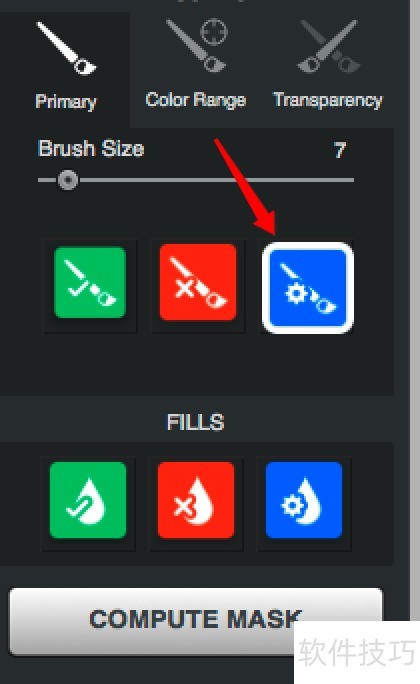

4、 点击红色水滴形按钮,其外观类似油漆桶,按下后鼠标指针会变为红色水杯图标。在无需保留的大面积区域点击,该区域将被标记为红色,这些红色区域即为需要删除的部分。

5、 根据实际需求选用合适的工具进行调整,满意后点击COMPUTE MASK,随后可点击苹果图标图层查看效果,若不满意仍可继续修改。
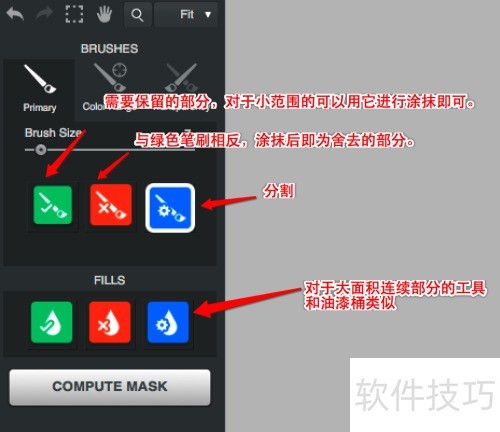
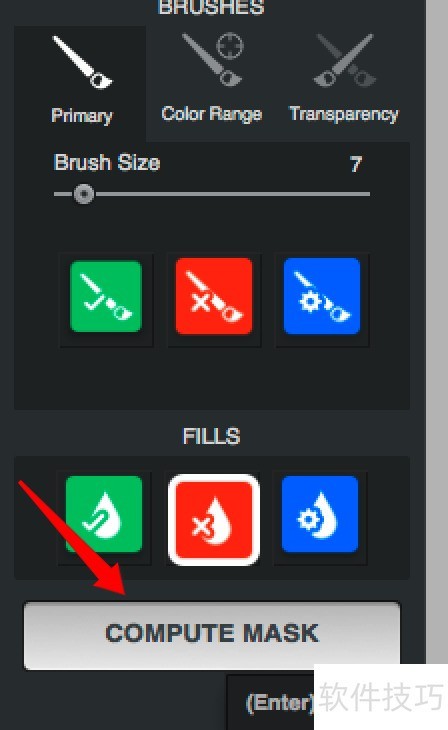
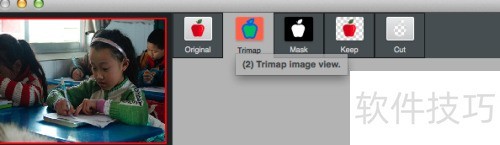
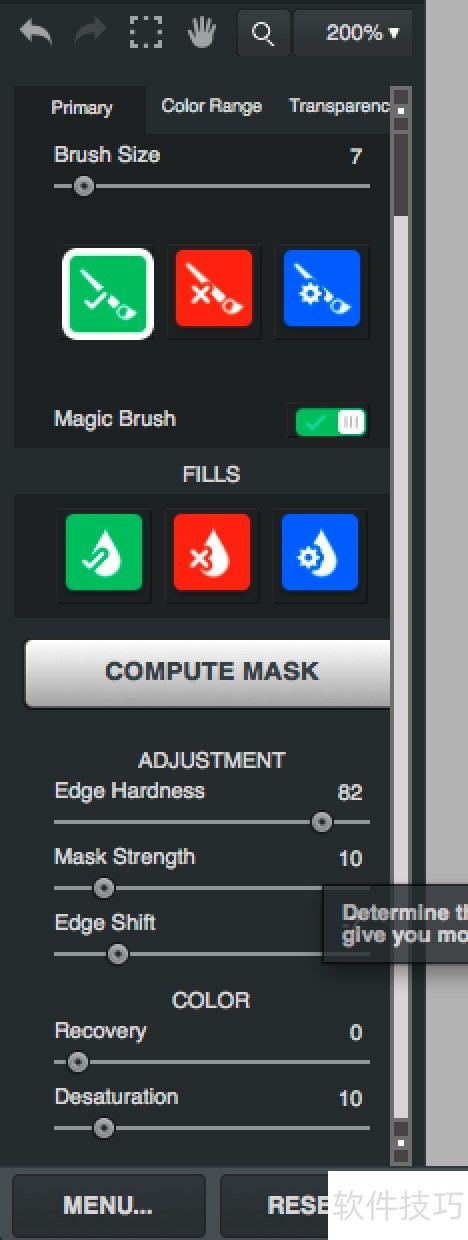
6、 调整完毕后,点击右下角确定,即可在PHOTOSHOP中生成新的抠图图层。
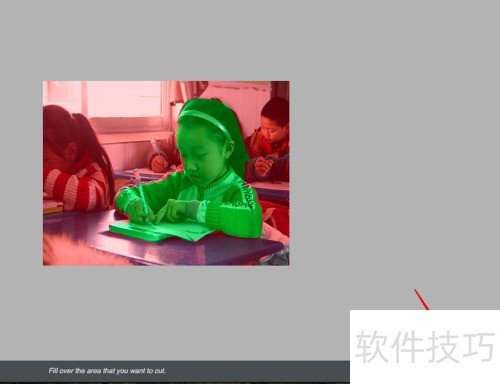
7、 这就是最终抠图效果,操作便捷,快来试试吧!



